Menyediakan CodeIgniter di Ubuntu Panduan untuk Pemaju Web
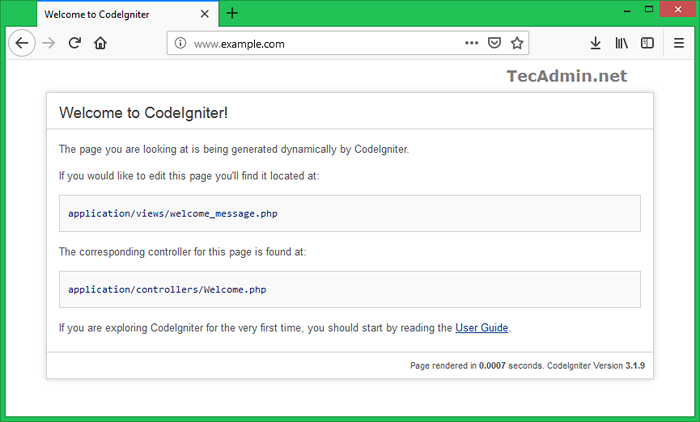
- 4852
- 1558
- Noah Torp
CodeIgniter adalah kerangka PHP yang popular untuk pembangunan web yang menyediakan toolkit yang mudah dan elegan untuk membuat aplikasi web dinamik. Panduan ini akan memberikan pengenalan langkah demi langkah kepada cara menubuhkan codeigniter di Ubuntu dan sistem berasaskan Debian yang lain.
Langkah 1: Pasang Apache & PHP
Pertama, anda perlu memasang pelayan web Apache dan PHP. Ini biasanya boleh dilakukan dengan menjalankan arahan berikut:
Kemas kini sudo aptsudo apt memasang apache2 php libapache2-mod-php
Langkah 2 - Buat aplikasi starter codeigniter
Seterusnya, anda boleh memuat turun versi rangka kerja aplikasi starter codeigniter terbaru dari laman web rasmi (https: // codeigniter.com/). Setelah dimuat turun, ekstrak kandungan arkib ke direktori projek anda (contohnya:/var/www/ci4-app).
Sebagai alternatif, anda hanya boleh membuat aplikasi codeigniter menggunakan alat komposer:
cd /var /wwwkomposer ciptaan-projek CodeIgniter4/Appstarter PCI4-App
Perintah di atas akan membuat semua fail untuk permohonan CI di bawah "Ci4-app" direktori.
Langkah 3 - Konfigurasikan Apache
Sekarang anda perlu mengkonfigurasi webserver Apache untuk menunjuk ke pemasangan codeigniter anda. Untuk melakukan ini, anda perlu membuat fail hos maya baru dalam direktori/etc/apache2/laman web yang tersedia/tapak. Anda boleh melakukan ini dengan menjalankan arahan berikut:
sudo vim/etc/apache2/laman web yang tersedia/codeigniter.Conf Dalam fail ini, anda perlu menambah konfigurasi berikut:
ServerAdmin Webmaster@Localhost Documentroot/VAR/WWW/CI4-APP/Contoh ServerName Awam.Serveralias tempatan www.Contoh.Indeks Opsyen Tempatan SOCTIONSYMLINKS MEMBERI.log customlog $ APACHE_LOG_DIR/akses.log digabungkan| 12345678910111213 |
Simpan fail konfigurasi Apache VirtualHost. Kemudian gunakan arahan A2ensite untuk membolehkan codeigniter virtualhost yang baru dibuat. Juga, mulakan semula perkhidmatan Apache untuk menggunakan perubahan.
Sudo A2ensite Codeigniter Anda juga perlu mengaktifkan modul mod_rewrite dengan menjalankan arahan berikut:
Sudo A2enmod menulis semulaSURDO SYSTEMCTL Mulakan semula Apache2
Langkah 4 - Mengkonfigurasi fail dotenv
Seterusnya, anda perlu mengkonfigurasi codeigniter. Untuk melakukan ini, anda perlu membuka .Env fail dan tetapkan URL asas untuk memadankan konfigurasi hos maya anda. Untuk tutorial ini, saya menggunakan nama domain www.Contoh.tempatan untuk permohonan. Anda boleh memilih localhost atau nama domain yang sah dari pilihan anda.
Codeigniter4 menggunakan .fail env untuk menguruskan persekitaran aplikasi dengan mudah. Anda boleh membuat salinan fail templat "env" dengan nama ".env ”dalam direktori root projek.
CP Env .Env Seterusnya, edit .fail env dalam editor teks:
sudo nano .Env Dalam fail persekitaran, uncomment garis dengan mengeluarkan simbol "#" permulaan. Kemudian laraskan nilai:
- Ci_environment: Tetapkan nilai ini berdasarkan penggunaan anda. Tukar nilai ini untuk "pengeluaran" atau "pembangunan" berdasarkan penggunaan. Ci_environment = pembangunan
1 Ci_environment = pembangunan - aplikasi.BASEURL: Tetapkan URL asas untuk memadankan konfigurasi hos maya anda. aplikasi.baseurl = 'http: // www.Contoh.Tempatan '
1 aplikasi.baseurl = 'http: // www.Contoh.Tempatan ' - PANGKALAN DATA: Jika anda merancang untuk menggunakan pangkalan data dengan aplikasi CI, juga mengemas kini nilai berikut di bawah bahagian pangkalan data. pangkalan data.lalai.HostName = Pangkalan Data Localhost.lalai.pangkalan data = pangkalan data CI4.lalai.Nama pengguna = pangkalan data root.lalai.kata laluan = pangkalan data root.lalai.Dbdriver = pangkalan data mysqli.lalai.DbPrefix = pangkalan data.lalai.port = 3306
1234567 pangkalan data.lalai.HostName = localHostDatabase.lalai.pangkalan data = ci4database.lalai.Nama pengguna = rootDatabase.lalai.kata laluan = rootdatabase.lalai.DbDriver = mysqlidatabase.lalai.DbPrefix = pangkalan data.lalai.port = 3306
Simpan perubahan dan tutup fail.
Langkah 5 - Tetapkan Kebenaran Fail
Akhirnya, anda perlu menetapkan keizinan yang sesuai untuk fail dan folder codeigniter. Pengguna pelayan web, biasanya www-data, perlu membaca dan melaksanakan keizinan pada keseluruhan pemasangan codeigniter. Anda boleh melakukan ini dengan menjalankan arahan berikut:
sudo chown -r www-data: www-data/var/www/ci4-app Langkah 6 - Permohonan Akses
Mulakan semula pelayan web Apache dengan menjalankan arahan berikut:
perkhidmatan sudo apache2 mulakan semula Untuk mesin localhost, anda juga perlu menambah nama pelayan anda ke fail hos:
sudo nano /etc /hosts Tambahkan baris berikut:
127.0.0.1 Contoh.www tempatan.Contoh.tempatan| 1 | 127.0.0.1 Contoh.www tempatan.Contoh.tempatan |
Pemasangan CodeIgniter anda kini selesai. Anda boleh mengakses aplikasi dengan menavigasi ke http: // contoh.Tempatan dalam penyemak imbas web. Halaman selamat datang lalai harus dipaparkan.
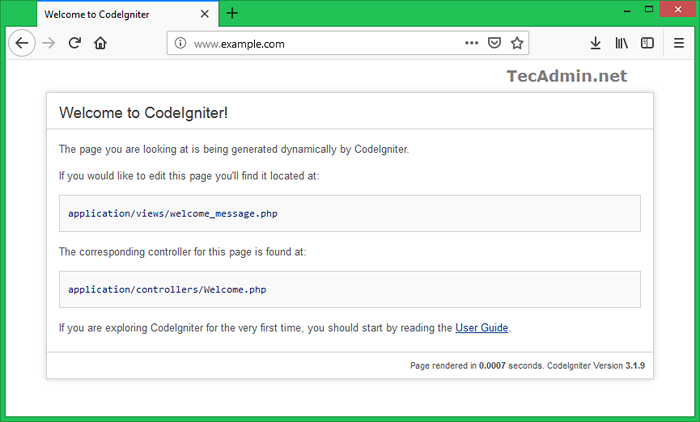
Kesimpulan
Perlu diingat bahawa panduan ini adalah persediaan asas untuk codeigniter di Ubuntu, dan terdapat banyak lagi konfigurasi yang boleh anda lakukan untuk mengoptimumkan persediaan anda, seperti menubuhkan HTTPS, mewujudkan persekitaran pembangunan, dan banyak lagi. Juga, panduan ini didasarkan pada versi terkini CodeIgniter dan Ubuntu, dan prosesnya mungkin berubah bergantung pada versi CodeIgniter dan Ubuntu yang anda gunakan. Oleh itu, adalah idea yang baik untuk menyemak dokumentasi codeigniter dan dokumentasi Ubuntu untuk maklumat yang paling tepat dan terkini.
- « Menguruskan kebergantungan dengan Panduan Pemula Komposer
- Bermula dengan baris arahan Linux permulaan »

